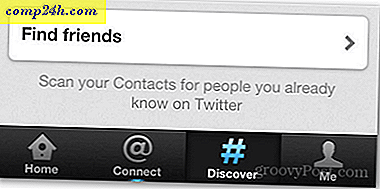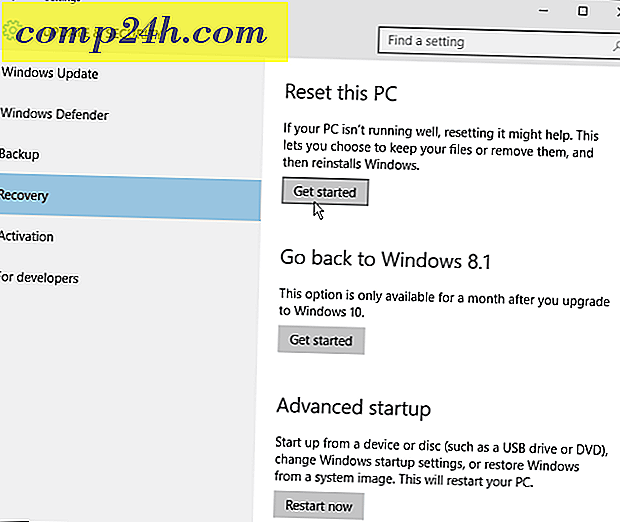Photoshop Plugin: Alien Skin Exposure 4 Review
 Spis ditt hjerte ut Instagram. Alien Skin Exposure 4 er et profesjonelt plugin for Photoshop plugin som gjør alt det mobile Instagram kan gjøre, tar steroider, og blåser det bort. Selvfølgelig ville vi ikke forvente at en liten og gratis mobilapp skulle kunne konkurrere. Eksponering 4 er langt fra gratis og regjerer mer på den kostbare enden på $ 249. Med det høye prispoenget i tankene synes jeg det er rimelig å forvente mye fra denne Photoshop-tillegget, så i denne anmeldelsen vil jeg gå gjennom og se om den tar vekten.
Spis ditt hjerte ut Instagram. Alien Skin Exposure 4 er et profesjonelt plugin for Photoshop plugin som gjør alt det mobile Instagram kan gjøre, tar steroider, og blåser det bort. Selvfølgelig ville vi ikke forvente at en liten og gratis mobilapp skulle kunne konkurrere. Eksponering 4 er langt fra gratis og regjerer mer på den kostbare enden på $ 249. Med det høye prispoenget i tankene synes jeg det er rimelig å forvente mye fra denne Photoshop-tillegget, så i denne anmeldelsen vil jeg gå gjennom og se om den tar vekten.
Hva legger eksponering 4 til Photoshop?
Jeg tror dette er det viktigste spørsmålet å svare på eksponering 4. Når det kommer til det, er resultatene alt som betyr noe. Og jeg må si, etter at jeg har brukt pluginet i nesten en og en halv time, er jeg ganske imponert.
Tilbake før digitale kameraer brukte vi film til å ta bilder. Så ha det fysisk utviklet for å se våre bilder. Resultatet var en stor variasjon i måten bildene så ut, og noen bilder ville tilfeldigvis ha lyslekkasje og kornighet. Forresten nylig har dette naturlige utseendet og Alien Skin kaller mer "menneske" blitt populært versus skarpe og klare digitale bilder.
Hvis du forlater vanlige fotofilter og lignende i støv, kan eksponering 4 ta et bilde og få det til å se at det ble tatt med et stort utvalg av filmtyper. Det kan nøyaktig etterligne behandling, og aldre bilder på en måte som ikke etterlater et "shoppet" blikk bak. Sluttresultatet er et bilde som virkelig ser ut som det ble tatt med fysiske medier, og utviklet med en menneskelig berøring. Men i stedet for å fortsette å prøve å beskrive det, kan du se på hva det kan gjøre.
Dette første bildet er originalen fanget med et grunnleggende digitalt punkt-og-skyte-kamera. Jeg har ikke gjort noen bildebehandling eller brukt noen filtre på den.

Og her er noen eksempler på å justere filtre i eksponering 4. Disse og de følgende eksemplene er alle eksplisitt gjort i plugin Eksponering 4 uten bruk av flere lag eller andre triks i Photoshop.




Her er et annet originalt bilde før du redigerer, med denne jeg ønsket å ta noe veldig fargerikt og se hvordan eksponering 4 gjorde det til svart og hvitt.

Denne neste er en direkte desaturering i Photoshop bare for komparative formål.

Nå er det noen justeringer som bruker filtrene i eksponering 4, merk at all desaturering ble gjort i eksponering 4.







Til slutt ønsket jeg å teste ut eksponering 4 med portretter. Denne første er den uberørte originalen.

Nå er det samme bildet etter å ha blitt behandlet gjennom Eksponering 4:





Arbeider i eksponering 4 - Grensesnittet
Eksponering 4 vises i Photoshop-filterlisten en gang installert. Den kan også kjøres individuelt hvis den er koblet til Lightroom. I begge tilfeller er grensesnittet det samme, og jeg fant det veldig enkelt å jobbe med. Forhåndsvisningen og originalen vises i en dobbeltvinduvisning, og samtidig vises forhåndsinnstillinger og verktøy på begge sider. Jeg vil gjerne gå over verktøygrensesnittet og se på hvilke alternativer som er tilgjengelige.
Når det gjelder forhåndsinnstillingene, er det mye å velge mellom, et par hundre, med mindre jeg tar feil. Mange av disse filterinnstillingene er innstilt for å etterligne en bestemt type film, og andre er satt til å etterligne filmeffekter som lyslekkasje eller overeksponering. De gjør det utsøkt, og jeg har funnet ut at ofte de mest subtile filtre kan være de mest effektive i å legge til dybde og følelser mot et ellers tørt bilde. Vær oppmerksom på at alle forhåndsinnstillinger er en bestemt kombinasjon av innstillinger som ellers kan tilpasses og justeres manuelt.
Fargeværktøyet er spesielt hvor det meste av magien skjer, men ikke alt av det. Fra fargeverktøyet kan filtre umiddelbart brukes, endres i tetthet, og endres i temperatur. Metning og CYMK-balanse kan også justeres, eller farge kan være desaturert helt.

I likhet med andre Alien Skin plugins tilbyr eksponering 4 en delt visning av forhåndsvisningsvinduet. Jeg finner denne funksjonen spesielt nyttig her fordi den viser de umiddelbare effekter av selv de mest subtile filtre. Når det gjelder forhåndsvisninger, er dette plugin lynrask. Du kan klikke på en annen forhåndsinnstilling eller innstilling, og forhåndsvisningen vil snart bli generert. Du ser sjelden ut den typen ytelse i andre Photoshop-filtre. Når det er på tide å lagre endringer, overskriver ikke plugin eksisterende lag, men det skaper en ny på toppen av prosjektet.
Når jeg åpnet og lagret filer, hadde jeg noen få grep å håndtere. En er eksponering 4's manglende evne til å håndtere RAW-filer, men særlig mangel på komprimering for TIFF-filer med tablettløs kvalitet som ender med å spise massive mengder plass på harddisken for batchredigeringer. Hvis du planlegger et sett med 1000 bilder med høy oppløsning gjennom Eksponering 4, må du ha en massiv harddisk.

Tone-fanen er et annet godt sted å justere balansen i fargekanalen. Spesielt er jeg glad i belysningsbalansen som er tilgjengelig her. Dette verktøyet gjør det mulig å lyse eller mørke bestemte nyanser av farge i et bilde og justere delt toning.
Ved siden av Tone-fanen er fokusfanen, som du sikkert kan gjette hva som skjer. Bildeskarphet, eller skjerpe. Det er ganske grunnleggende, men tilbyr et marginalt antall tilpasninger med en Lens Warp and Threshold-innstilling.


Hvilken fysisk film har ikke et snev av kornighet til det? Ingen som jeg kan huske, og det er her kornverktøyet kommer inn. Det jeg liker er at kornet kan spesifikt legges til forskjellige nyanser i bildet., Og deretter helt tilpasset og forbedret. Det er bare så mange forskjellige måter som naturlig filmkorn kan se, men eksponering 4 dekker alle dem og legger til i noen som ikke normalt vil vises i en film.
Tappen ved siden av Grain er IR-kontrollene, noe som spesielt er nyttig for å tilføre glød når det gjelder kontrast og halasjon. Hvis du trenger å simulere en altfor lys flash eller lyskilde, er IR en subtil vei å gå.


Sist men ikke minst blant eksponering 4 er funksjonen sin aldersverktøy. Dette kommer med mange forhåndsinnstillinger, og hver av disse kan enkeltvis tilpasses for å legge til enten dramatiske eller subtile effekter på bildet. Jeg fant dette til å være en av de mest nyttige funksjonene i plugin. Det aldrende verktøyet kan legge til tekstur som endrer utseendet til materialet bildet skrives ut på, supplerer riper og annen fysisk skade, skaper grenser, over prosess, og lager vignett hjørner.

Som et ytterligere eksempel på aldringsverktøyet i eksponering 4, sjekk ut "App Store på denne måten" logg inn på bildet nedenfor. Tegnet var klart til jeg behandlet det gjennom eksponering 4 for å legge til et alderen utseende. Det blandes nå bedre, men du kan fortsatt si at tegnet vil trenge ekstra arbeid utenfor pluginet for å passe inn på bildet riktig.

Alt i alt
Alien Skin Exposure 4 plugin for Photoshop er et luksuriøst tillegg til fotografens arsenal av bildebehandlingsverktøy. Ved første øyekast ble eksponering 4 påminnet meg om hva som kan gjøres med Adobe SpeedGrade, men det har flere fordeler som kommer med den uheldig mangelen på innebygd maskestøtte. Prisen vil alltid være et problem, men jeg ser den største ulempen ved at denne programvaren egentlig bare er laget for redigering av små sett eller individuelle bilder. Hvilket er egentlig ikke en con - det avhenger bare av dine behov. På den gunstige siden modifiserer det realistisk et bilde for å gi det utseendet til nesten hvilken som helst film eller produksjonsprosess som ønskes. Eksponering 4 utfører røyke raskt, har tonnevis av forhåndsinnstillinger å velge mellom, gir mulighet for massevis av tilpasning, og det er veldig enkelt å bruke.
Du kan laste ned en gratis prøveversjon av eksponering 4 og det er $ 249 å kjøpe. Hvis du er en profesjonell fotograf eller webdesigner, vil du definitivt sjekke det ut.